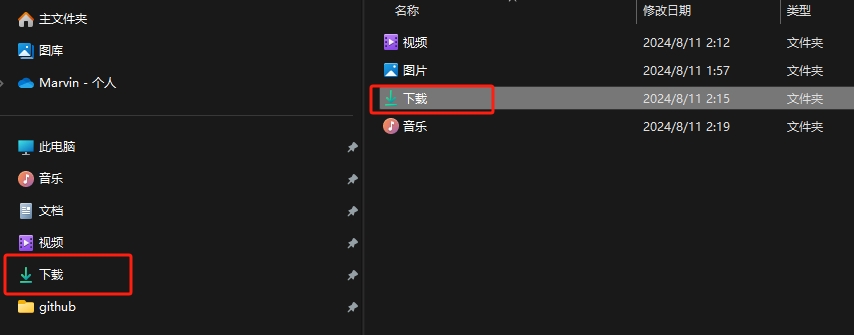Win10&win11 恢复系统自带用户文件夹
1. 前言&问题
笔者在安装win11系统后,误删了自己用户名下的系统文件夹 下载。笔者尝试新建文件夹恢复,如果直接创建Downloads文件夹,那么这个文件夹不会显示系统自带的下载图标,如果创建“下载”文件夹,那么创建的文件夹是中文名,很多软件并不认中文路径。笔者经过深入搜索,发现这个文件夹是Windows自带的一种特殊的系统文件夹,直接挪动位置和重命名等操作,会导致该文件夹转变成一种普通文件夹,从而失去很多功能,比如属性中设置位置等,笔者经过多种尝试,正常恢复了“下载”文件夹。
2. 尝试
笔者在多方查找之后,发现了两种比较有用的方法:
2.1 方法一:使用 Windows 命令修复用户配置文件文件夹
- 打开命令提示符(以管理员身份运行)
- 输入以下命令来重新注册用户配置文件文件夹:
attrib +r -s -h "%USERPROFILE%\Downloads" /S /D这将为“下载”文件夹恢复“只读”属性,并清除隐藏和系统属性。
- 注册表修复:
- 确保在注册表编辑器中,HKEY_CURRENT_USER\SOFTWARE\Microsoft\Windows\CurrentVersion\Explorer\User Shell Folders 中 Downloads 的路径为 %USERPROFILE%\Downloads。
- 在 HKEY_CURRENT_USER\SOFTWARE\Microsoft\Windows\CurrentVersion\Explorer\Shell Folders 中也检查 Downloads 键的值,确保它指向正确的文件夹路径。
- 注销并重新登录 完成以上步骤后,注销当前用户帐户并重新登录,查看“下载”文件夹是否恢复了其特殊属性。
2.2 方法二:通过 Windows PowerShell 重置文件夹
- 打开 PowerShell(以管理员身份运行): 在搜索栏中输入 PowerShell,右键点击“Windows PowerShell”,选择“以管理员身份运行”。
- 输入以下命令重置所有用户文件夹:
1 2
$Key = 'HKCU:\Software\Microsoft\Windows\CurrentVersion\Explorer\User Shell Folders' Set-ItemProperty -Path $Key -Name '{374DE290-123F-4565-9164-39C4925E467B}' -Value '%USERPROFILE%\Downloads'
展开
这将会重置“下载”文件夹的位置并恢复它的默认设置。
- 重启电脑或者注销当前当户二选一即可
最后
笔者是因为误删导致,但是经过搜索发现这类所谓的系统文件夹恢复起来异常困难,微软压根没有提供一个比较简单的恢复机制,当然这并不影响日常使用。
本文由作者按照 CC BY 4.0 进行授权